Einführung in die Advance-Filter
In diesem Artikel lernen wir die Einführung in den erweiterten Filter in Excel.
Was ist ein erweiterter Filter?
Der erweiterte Filter ist die leistungsstärkste Funktion von Excel. Mit der erweiterten Filterfunktion in Excel können Sie eindeutige Informationen schnell von einer Datenliste in eine andere kopieren. Es ermöglicht der Person, Duplikate schnell zu entfernen und Datensätze zu extrahieren, die bestimmte Kriterien erfüllen. Es funktioniert hervorragend, wenn wir Platzhalter innerhalb von 2 Datumskriterien verwenden.
Das Filtern ist eine einfache, jedoch erstaunliche und leistungsstarke Methode zur Analyse von Daten.
Advance Filter sind recht einfach zu bedienen. So können Sie die erweiterten Filterfunktionen von Excel verwenden.
Szenario:
Mit einfachen Worten, während wir mit Tabellenwerten arbeiten, müssen wir manchmal die Werte zählen, summieren, produzieren oder mitteln, für die bereits eine Filteroption angewendet wurde. Beispiel, wenn wir die Anzahl bestimmter IDs abrufen müssen, auf die die ID-Daten Filter angewendet haben. Datenkriterien werden mit der Filteroption angewendet.
Wie löse ich ein gefiltertes Problem mit einer Funktion?
Für diesen Artikel müssen wir den „SUBTOTAL-Funktion“ verwenden. Jetzt machen wir aus der Funktion eine Formel. Hier erhalten wir einige Werte in einem Bereich und einen bestimmten Textwert als Kriterien. Wir müssen die Werte zählen, bei denen die Formel alle Werte enthält, die mit dem angegebenen Text oder Muster enden
Allgemeine Formel: –
|
= ( fun_num, range ) |
fun_num: number, num entspricht dem Operationsbereich: Bereich, in dem die Operation angewendet werden soll.
Beispiel:
All dies könnte verwirrend zu verstehen sein. Testen wir diese Formel also, indem wir sie im folgenden Beispiel ausführen.
Hier haben wir die Auftragsimportdaten. Und wir haben Kriterien auf die Region angewendet, nur die Ostregion wird gefiltert.

Hier finden Sie die Anzahl der gefilterten Werte. Wählen Sie das richtige Argument als fun_num. Fun_num ist die Operation, die Sie anwenden möchten. Um die Zellen zu zählen, verwenden wir die COUNTA-Operation, num als 3.
Verwenden Sie die Formel:
|
= ( 3, B2:B14) |
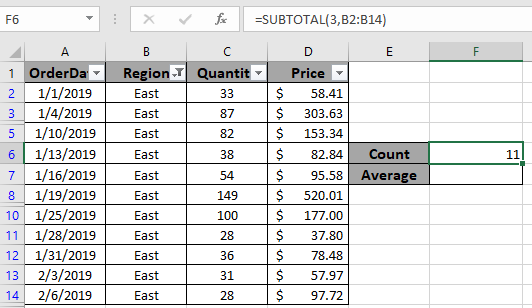
Wie Sie sehen können, beträgt die Gesamtzahl der sichtbaren Zeilen 11. Nun werden wir ein weiteres Beispiel verwenden, um den Durchschnitt der sichtbaren oder gefilterten Menge zu extrahieren.
Verwenden Sie die Formel:
|
= ( 1 , C2:C14 ) |
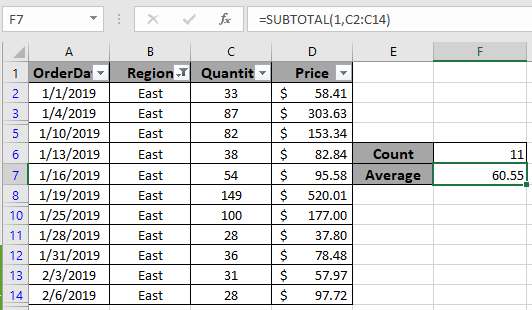
Wie Sie sehen können, beträgt die durchschnittliche Bestellmenge aus der Region Ost ca. 60. Sie können verschiedene Vorgänge wie Durchschnitt, Anzahl, Maximum, Min., Produkt, Standardabweichung, Summe oder Variation gemäß den erforderlichen Ergebnissen für gefilterte Daten verwenden .
Lassen Sie uns dies anhand eines Beispiels verstehen.

Hier haben wir einen Datensatz.
Jetzt müssen wir die Zeilen mit City: Boston
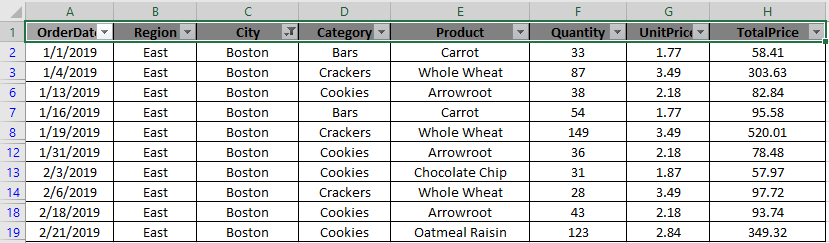
löschen Wie Sie gefilterte Zeilen mit Stadt: Boston sehen können, werde ich jetzt diese Zeilen auswählen, die gelöscht werden sollen.
Gehen Sie zu Start> Suchen & Auswählen> Gehe zu Spezial
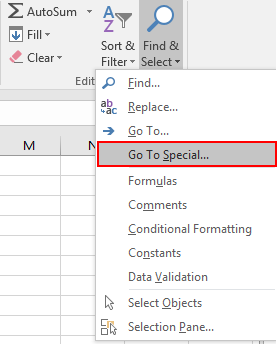
Das Dialogfeld Gehe zu Spezial wird angezeigt
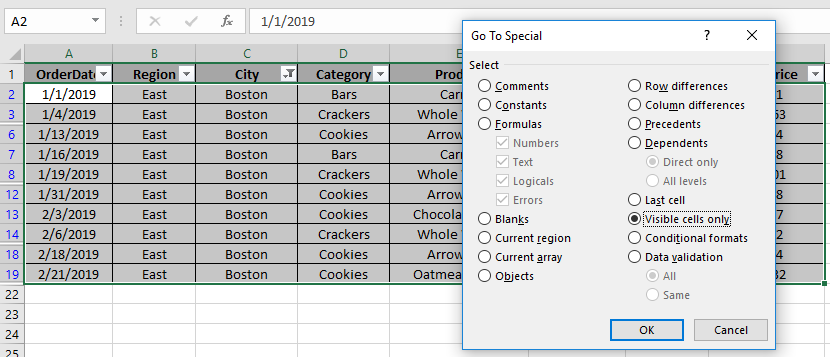
Nur sichtbare Zellen auswählen> OK Sie sehen den ausgewählten Bereich wie unten gezeigt. Klicken Sie mit der rechten Maustaste auf eine ausgewählte Zelle> Wählen Sie Zeile löschen

Es wird eine Warnung angezeigt, wie unten gezeigt

OK klicken.

Wie Sie sehen, werden ausgewählte Zeilen gelöscht. Andere Zellen anzeigen. Um andere Zellen anzuzeigen, doppelklicken Sie auf den roten Teil links im Schnappschuss.

Sie erhalten die gewünschte Ausgabe wie unten in der Tabelle gezeigt.
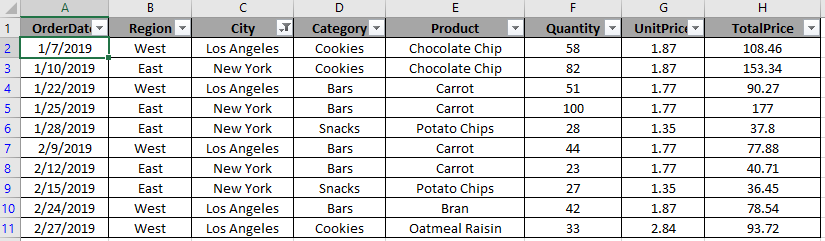
Dies ist eine sehr nützliche Funktion beim Bearbeiten von Daten in Ihrem Arbeitsblatt.
Hier sind einige Beobachtungsnotizen unten gezeigt.
Hinweise:
-
Wählen Sie die richtige fun_num, um die gewünschten Ergebnisse zu erzielen.
-
Die Formel funktioniert nur mit Zahlen und Text. Operatoren wie gleich (=), kleiner als gleich (⇐), größer als (>) oder ungleich (<>) können nur innerhalb einer Funktion ausgeführt werden, die auf Zahlen angewendet wird.
Hoffe, dieser Artikel über die Einführung in den erweiterten Filter in Excel ist erklärend. Weitere Artikel zu Sortier- und Filterwerten und zugehörigen Excel-Formeln finden Sie hier. Wenn Ihnen unsere Blogs gefallen haben, teilen Sie sie Ihren Freunden auf Facebook mit. Und Sie können uns auch auf Twitter und Facebook folgen. Wir würden gerne von Ihnen hören, uns mitteilen, wie wir unsere Arbeit verbessern, ergänzen oder innovieren und für Sie verbessern können. Schreiben Sie uns unter [email protected].
Verwandte Artikel
link: / summing-the-subtotal-function-in-excel [Verwendung der SUBTOTAL-Funktion in Excel]: Gibt SUM, COUNT, AVERAGE, STDEV oder PRODUCT für angewendete gefilterte Daten in Excel zurück.
link: / Counting-Countifs-with-Dynamic-Criteria-Range [COUNTIFS with Dynamic Criteria Range]: Zähle Zellen abhängig von anderen Zellenwerten in Excel.
link: / count-countifs-two-Kriterien-Übereinstimmung [COUNTIFS Two Criteria Match]: Zähle Zellen, die zwei verschiedenen Kriterien in der Liste in Excel entsprechen.
link: / count-countifs-with-or-for-multiple -kriterien [COUNTIFS With OR For Multiple Criteria]: Zählzellen mit mehreren Kriterien stimmen mit der OR-Funktion überein.
link: / count-the-countifs-function-n-excel [Die COUNTIFS-Funktion in Excel]: Zähle Zellen abhängig von anderen Zellenwerten.
link: / tips-how-to-use-countif-in-vba-in-microsoft-excel [Verwendung von Countif in VBA in Microsoft Excel]: Zählen Sie Zellen mit Visual Basic für Applikationen-Code.
link: / tips-excel-wildcards [Verwendung von Platzhaltern in Excel]: Zähle Zellen, die mit Phrasen übereinstimmen, unter Verwendung der Platzhalter in Excel
Beliebte Artikel:
link: / tips-if-condition-in-excel [Verwendung der IF-Funktion in Excel]: Die IF-Anweisung in Excel überprüft die Bedingung und gibt einen bestimmten Wert zurück, wenn die Bedingung TRUE ist, oder gibt einen anderen bestimmten Wert zurück, wenn FALSE .
link: / formeln-und-funktionen-einführung-der-vlookup-funktion [Verwendung der VLOOKUP-Funktion in Excel]: Dies ist eine der am häufigsten verwendeten und beliebtesten Funktionen von Excel, die zum Nachschlagen von Werten aus verschiedenen Bereichen verwendet wird und Blätter.
link: / excel-formel-und-funktion-excel-sumif-funktion [Verwendung der SUMIF-Funktion in Excel]: Dies ist eine weitere wichtige Dashboard-Funktion. Auf diese Weise können Sie Werte unter bestimmten Bedingungen zusammenfassen.
link: / tips-countif-in-microsoft-excel [Verwendung der COUNTIF-Funktion in Excel]: Zählen Sie Werte mit Bedingungen, die diese erstaunliche Funktion verwenden. Sie müssen Ihre Daten nicht filtern, um bestimmte Werte zu zählen. Die Countif-Funktion ist wichtig, um Ihr Dashboard vorzubereiten.